AHCI 링크 전원 관리 추가
AHCI 링크 전원 관리를 추가하는 방법 - Windows 10의 전원 옵션에 적응
AHCI 링크 전원 관리 AHCI 인터페이스를 통해 시스템에 연결된 디스크 및 저장 장치에 대한 링크 전원 관리 모드를 구성합니다. 'AHCI 링크 전원 관리 - 적응' 매개변수를 사용하면 링크가 연결되기 전에 AHCI 링크 유휴 시간 기간을 설정할 수 있습니다. HIPM(Host-Initiated Power Management) 또는 DIPM(Device-Initiated Power Management)이 활성화되면 절전 상태로 전환됩니다. 활성화. Windows 10에서 이 옵션을 구성하는 방법은 다음과 같습니다.
광고
옵션 AHCI 링크 전원 관리 Windows 7 이상 버전의 Windows에서 사용할 수 있습니다.

하드웨어에 따라 다음 모드 중 하나로 전환할 수 있습니다.
- 활동적인 - HIPM 또는 DIPM 모두 허용되지 않습니다. 링크 전원 관리가 비활성화되었습니다.
- HIPM - Host Initiated Link Power Management만 사용할 수 있습니다.
- 딥 - Device Initiated Link Power Management만 사용할 수 있습니다.
- HIPM + 딥. HIPM과 DIPM을 모두 사용할 수 있습니다.
- 최저 - HIPM, DIPM 및 DEVSLP를 활성화할 수 있습니다. DevSlp 또는 DevSleep(장치 절전 또는 SATA DEVSLP라고도 함)은 일부 SATA의 기능입니다. 적절한 장치가 전송될 때 저전력 "장치 절전" 모드로 들어갈 수 있도록 하는 장치 신호.
기본적으로 전원 옵션에 숨겨져 있으므로 문서에 설명된 대로 활성화할 수 있습니다.
Windows의 전원 옵션에 AHCI 링크 전원 관리 추가
이 작업을 완료하면 AHCI 링크 전원 관리 기능을 미세 조정할 수 있습니다. 이것은 또 다른 숨겨진 옵션인 Add AHCI Link Power Management - Adaptive를 사용하여 수행할 수 있습니다.

레지스트리 조정 또는 powercfg를 사용하여 전원 옵션에서 추가하거나 제거할 수 있습니다. 이 기사에서는 두 가지 방법을 모두 검토합니다.
Windows 10의 전원 옵션에 AHCI 링크 전원 관리를 추가하려면,
- 열기 상승된 명령 프롬프트.
- 추가 다음 명령을 입력하거나 복사하여 붙여넣습니다.
powercfg -속성 SUB_DISK dab60367-53fe-4fbc-825e-521d069d2456 -ATTRIB_HIDE.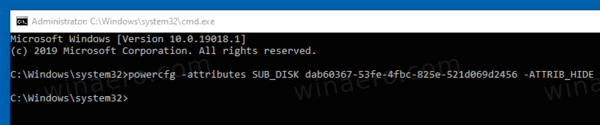
- AHCI 링크 전원 관리 적응형 이제 에서 사용할 수 있습니다. 전원 옵션 애플릿.
- 변경을 취소하려면 다음 명령을 사용하십시오.
powercfg -속성 SUB_DISK dab60367-53fe-4fbc-825e-521d069d2456 +ATTRIB_HIDE.
완료되었습니다. 다음 스크린샷에서 AHCI 링크 전원 관리 - 적응 옵션은전원 옵션에 추가되었습니다.

랩톱이 있는 경우 배터리가 켜져 있을 때와 연결되어 있을 때 이 매개변수를 개별적으로 설정할 수 있습니다.
값은 밀리초 수를 나타냅니다. 최소값은 0(부분 상태만 사용)입니다. 최대값은 300,000밀리초(5분)입니다. 기본값은 100밀리초입니다.
또는 레지스트리 조정을 적용할 수 있습니다.
레지스트리의 전원 옵션에 예비 배터리 수준 추가
- 레지스트리 편집기 열기.
- 다음 키로 이동하십시오.
HKEY_LOCAL_MACHINE\SYSTEM\CurrentControlSet\Control\Power\PowerSettings\0012ee47-9041-4b5d-9b77-535fba8b1442\dab60367-53fe-4fbc-825e-521d069d2456
팁: 할 수 있습니다 한 번의 클릭으로 원하는 레지스트리 키에 액세스.
- 오른쪽 창에서 변경 속성 32비트 DWORD 값을 0으로 설정하여 활성화합니다. 다음 스크린샷을 참조하세요.
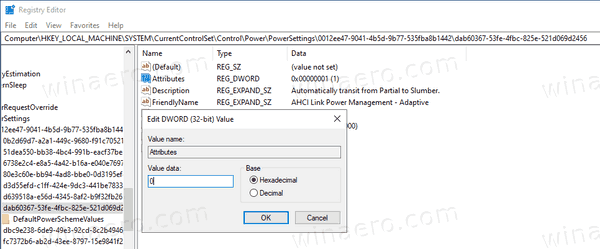
- 이러한 변경을 수행하면 설정이 전원 옵션에 나타납니다.
당신은 끝났습니다!
메모: 추가한 옵션을 제거하려면 속성의 데이터 값을 1로 설정하십시오.
팁: 할 수 있습니다 Windows 10에서 직접 전원 관리 옵션의 고급 설정 열기.
시간을 절약하기 위해 바로 사용할 수 있는 다음 레지스트리 파일을 다운로드할 수 있습니다.
레지스트리 파일 다운로드
그게 다야


